适用于 Windows 的本地部署轮询器
本地部署轮询器有助于监控您的内部网络和资源,例如防火墙后面的 URL 和网络设备。因此,您可以跟踪虚拟专用网络 (VPN) 背后的资源。该软件几乎为零维护且对防火墙友好,可被视为补充 Site24x7 全球 100 多个地点的私人监控站。服务名称是 Site24x7本地部署轮询器 服务。详细了解我们的本地部署轮询器架构。
如何...
添加本地部署轮询器
- 登录到您的 Site24x7 帐户。
- 单击管理> 本地部署轮询器。
- 选择添加本地部署轮询器。
- 在本地部署轮询器屏幕中选择安装平台为Windows 。
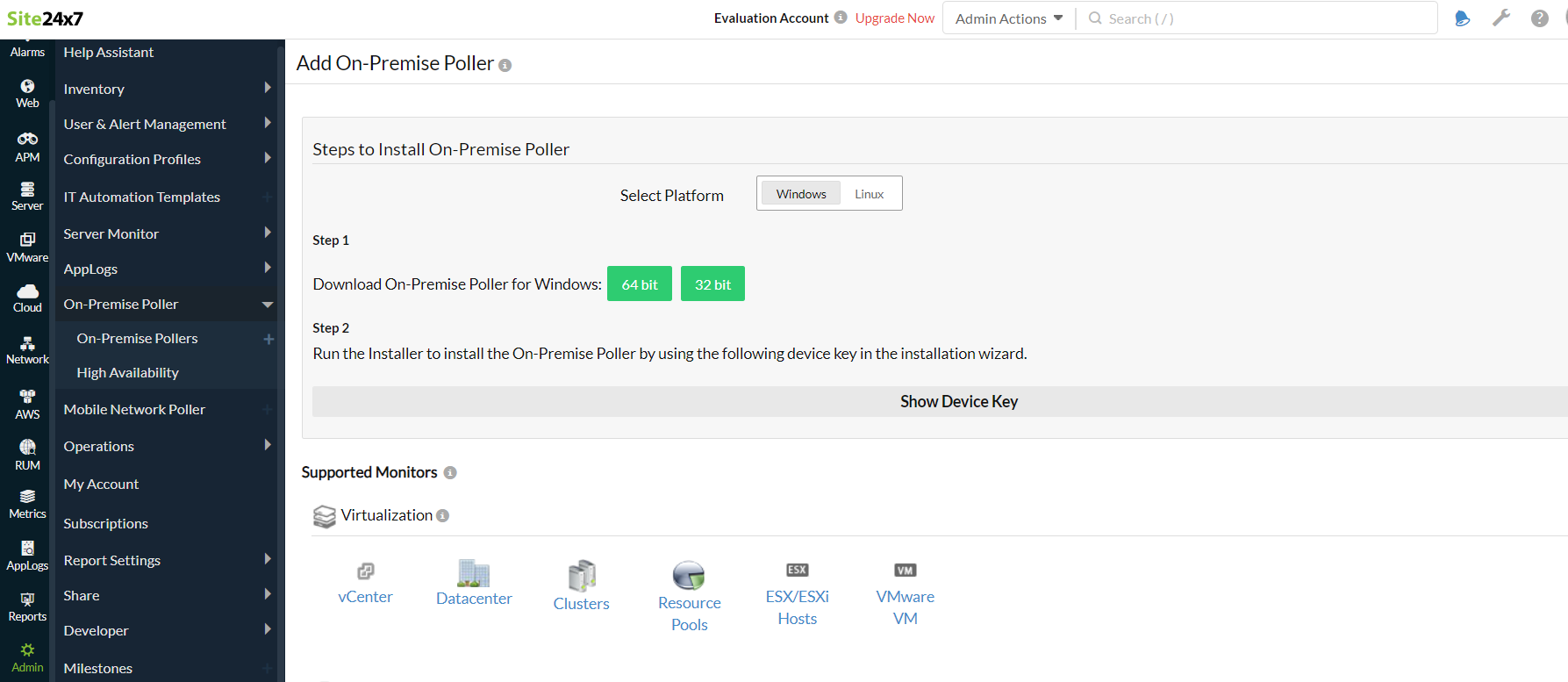
- 单击二进制类型(32 位或 64 位)将软件保存到系统。
安装本地部署轮询器
- 单击下载的文件以打开本地部署轮询器安装安装向导。单击下一步。
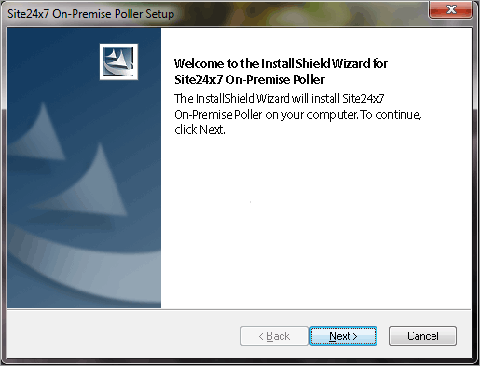
- 阅读许可协议并单击是继续。
- 出现提示时输入您的设备密钥。.

可以从管理> 开发> 设备Key获取设备密钥。 - 按照向导说明完成安装过程。
配置代理
输入设备密钥后,如果您在网络中使用代理,您可能需要在向导本身中配置代理。
- 启用该复选框以使用代理服务器。
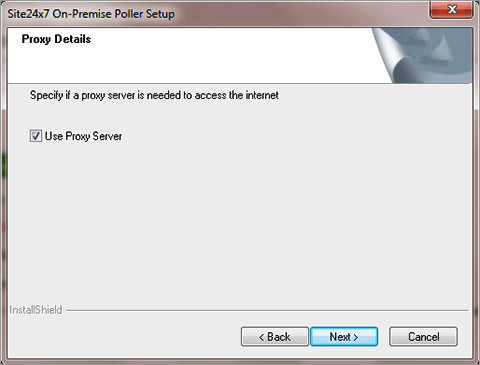
- 输入代理详细信息以与中央服务器通信。单击下一步。
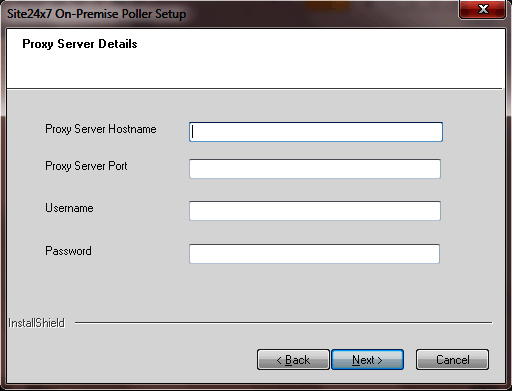
- 单击确定以启用代理。
- 还为代理和 Site24x7 服务器之间的通信提供对以下域和端口的访问。
域 端口 https://dms.zoho.com 443 https://plus.site24x7.com 443 https://plus2.site24x7.com 443 - 安装完成后,您可以在Admin> 本地部署轮询器 下查看添加的 Windows Poller 。
- 现在添加的 Poller 将作为 Site24x7 全球监控位置之外的另一个位置来监控网站、Web 应用程序等。本地部署轮询器位置将列在管理> 配置文件> 位置配置下。
启动本地部署轮询器
- 转到运行对话框。
- 输入services.msc并按Enter。这将打开Windows 服务。
- 启动服务名称SITE24X7_ONPREMISE监视器。
自动升级本地部署轮询器
- 单击本地部署轮询器屏幕中添加本地部署轮询器旁边的设置图标。
- 这将有助于在新版本可用时升级您的代理。
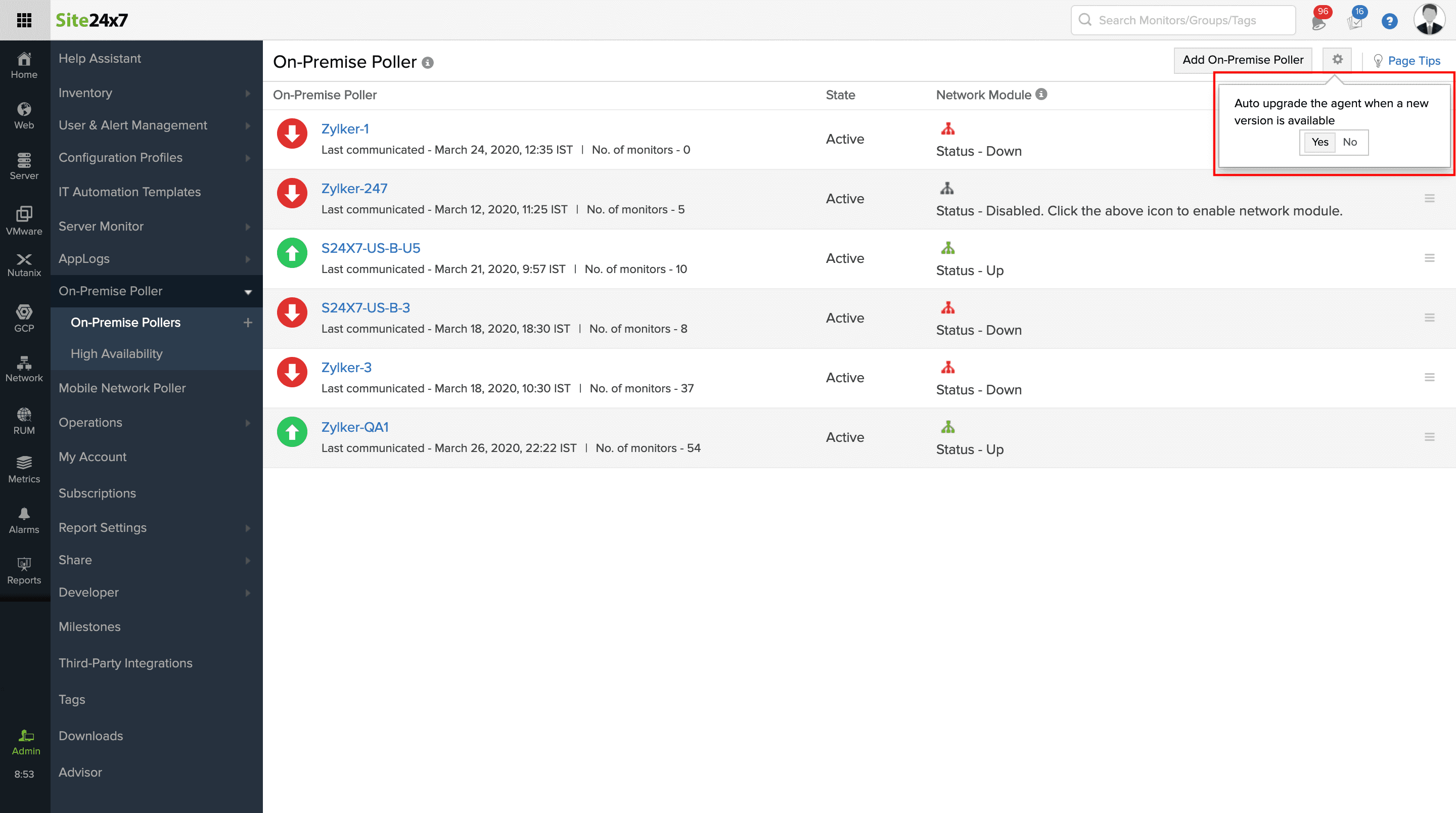
编辑/修改添加的本地部署轮询器
- 单击要在Monitors屏幕中编辑的本地部署轮询器。
- 为添加的监视器输入适当的显示名称。
- 默认情况下会显示主机名、IP 地址和本地部署轮询器的详细信息。
- 从下拉列表中选择阈值配置文件或选择可用的默认阈值集,并在资源超过配置的阈值和可用性时收到通知。
要创建自定义阈值和可用性配置文件,请参阅阈值和可用性。 - 选择需要在中断期间发出告警的用户组。
要在组中添加多个用户,请参阅用户组。 - 单击保存。